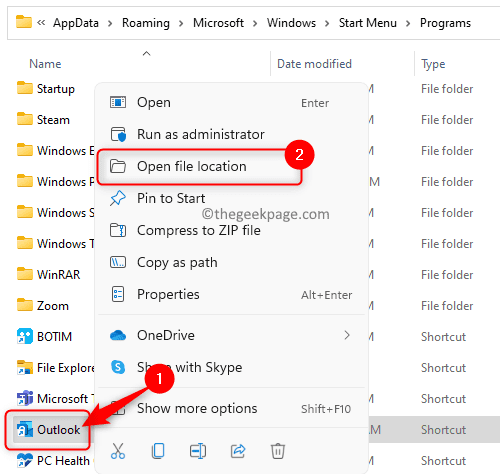Copilot은 11월에 Outlook에 출시됩니다.
- Copilot은 Android 및 iOS용 Outlook을 포함한 모든 플랫폼에서 사용할 수 있습니다.
- AI는 출시 당시 영어로만 제공되지만 다른 여러 언어도 곧 지원될 예정입니다.
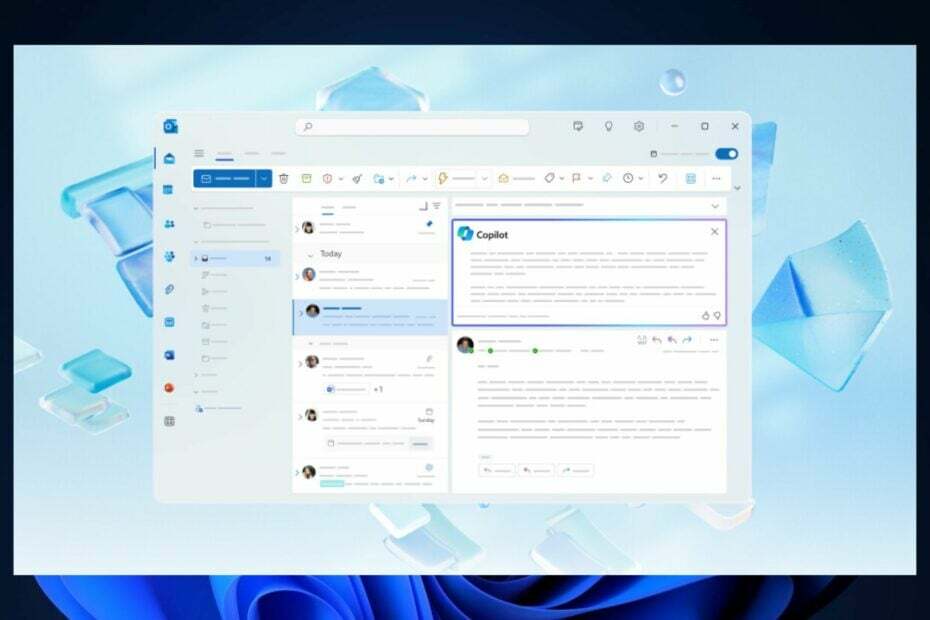
공식적으로는 Copilot이 올해 11월부터 Outlook에 출시될 예정이라고 합니다. Microsoft 365 로드맵. Outlook은 Redmond에 본사를 둔 거대 기술 기업이 Copilot도 사용할 것이라고 발표한 후 AI 보조자를 제공하는 최신 Microsoft 앱입니다. 단어, 원드라이브, 원노트, 그리고 파워 포인트.
하지만 이는 놀라운 일이 아닙니다. 방금 완료한 Microsoft 액티비전 블리자드 킹 인수, 발표했다 Copilot이 Microsoft 365에 합류합니다 지난 9월에 코호트에서 마이크로소프트 이벤트. 그러나 모든 365 앱이 11월에 출시되는지, 아니면 별도의 날짜에 출시되는지는 확실하지 않습니다.
하지만 이제 확실해졌습니다. 11월은 AI가 Microsoft 365 앱에 마침내 통합되는 달이 될 것이며 무엇보다도 Outlook에 Copilot이 가장 필요할 것입니다. 는 최근 Microsoft 365 앱과의 더 큰 통합을 암시하는 몇 가지 중요한 업데이트를 받았습니다.
예를 들어, 이제 사용자는 마우스 오른쪽 버튼을 클릭할 수 있습니다. Outlook의 Microsoft 365 첨부 파일 데스크톱 플랫폼의 해당 앱에서 직접 열 수 있습니다. 또한 Outlook 첨부 파일을 저장할 때 선호하는 폴더를 선택할 수도 있습니다.
그렇다면 Outlook의 Copilot은 어떻습니까? Microsoft는 AI가 앱의 새로운 시대를 열 것이라고 약속합니다.
Outlook의 Copilot: 알아야 할 모든 것
우선 앞서 언급했듯이 Copilot은 11월에 Outlook에 출시될 예정입니다. AI 도우미는 웹, Android, iOS, Mac용 새 Outlook은 물론 데스크톱 플랫폼에서도 사용할 수 있습니다.
Outlook의 Copilot은 출시 시 영어만 지원하지만 Microsoft는 다른 언어도 지원하겠다고 약속합니다. 곧 지원될 예정입니다: 스페인어, 일본어, 프랑스어, 독일어, 포르투갈어, 이탈리아어, 중국어 쉽게 한
Microsoft에 따르면 AI 도우미는 출시 시 두 가지 주요 작업을 수행할 수 있습니다.
-
요약하다: 시스템은 이메일 스레드(대화라고도 함)를 요약하여 여러 메시지에서 핵심 사항을 추출합니다. Copilot별 요약 진입점을 선택하면 Copilot은 스레드의 메시지 본문을 기반으로 자동으로 요약을 제공합니다. 일반적인 사용 사례는 어떤 결정이 내려졌는지, 스레드에서 다른 사람들이 어떤 조치를 제안했는지 확인하기 위해 긴 이메일을 요약하는 것입니다.
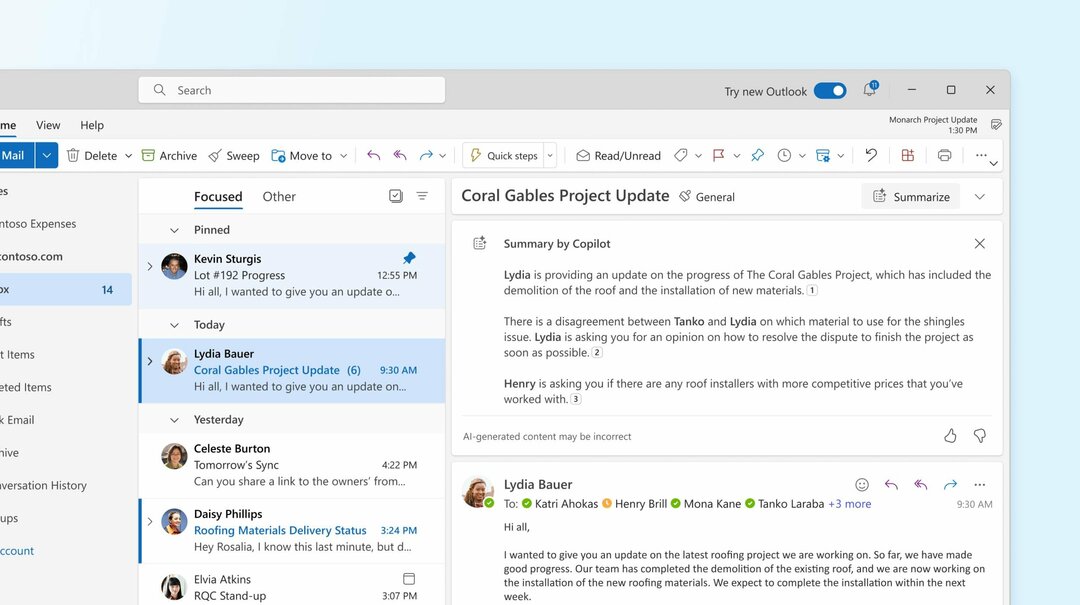
- Copilot이 포함된 초안: Copilot을 사용한 초안은 사용자가 제공한 메시지를 받아 잠재적인 전체 길이의 이메일을 생성합니다. 그런 다음 사용자는 생성된 콘텐츠를 이메일 초안 본문에 추가하거나 프롬프트 또는 톤/길이 설정을 변경하고 새 콘텐츠를 생성할 수 있습니다. Copilot과 함께 Draft를 사용하여 메시지에 회신할 수도 있으며, Copilot은 해당 스레드의 컨텍스트를 사용하여 잠재적인 회신을 생성합니다. 일반적인 용도는 결정을 명확하게 전달하는 이메일을 생성하거나 특정 어조와 길이로 전달하는 이메일을 생성하는 것입니다.
Copilot은 사용자의 데이터나 개인 데이터를 사용하여 자체 교육을 수행하지 않으며 처음에는 사용자가 이를 사용자 정의할 수 없다는 점에 유의하는 것이 중요합니다.
Outlook에서 Copilot을 사용하게 되어 기쁘게 생각하시나요?